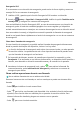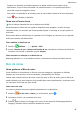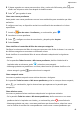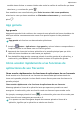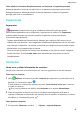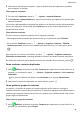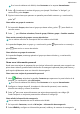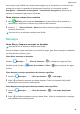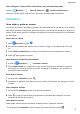MadiaPad M6 User Manual-(SCM-AL09&W09,EMUI10.1_01,ES)
Table Of Contents
- Índice
- Información esencial
- Gestos básicos
- Navegación del sistema
- Cómo bloquear y desbloquear la pantalla
- Iconos de estado y notificaciones
- Selectores de accesos directos
- Widgets de la pantalla principal
- Cómo configurar el fondo de pantalla
- Cómo ver y borrar notificaciones
- Cómo configurar los ajustes de sonido
- Modo de pantalla dividida y ventana flotante
- Ventanas múltiples
- Cómo habilitar el modo de pantalla dividida desde el Dock de ventanas múltiples
- Cómo mostrar la ventana flotante del Dock de ventanas múltiples
- Cómo alternar entre pantalla dividida y ventana flotante
- Cómo arrastrar y soltar archivos entre las aplicaciones con Ventanas múltiples
- Cómo añadir, mover o eliminar una aplicación del Dock de ventanas múltiples
- Cómo deshabilitar Ventanas múltiples
- Multiplicador de aplicaciones
- Ventanas múltiples
- Cómo encender, apagar o reiniciar el dispositivo
- Carga
- Phone Clone
- Cómo introducir texto
- Funciones inteligentes
- Cámara y Galería
- Cómo abrir la aplicación Cámara
- Cómo capturar fotos panorámicas
- Pintura con luz
- Cómo capturar fotos HDR
- Fotos con movimiento
- Modo Documentos
- Cómo grabar vídeos
- Filtros
- Cómo configurar los ajustes de la cámara
- Cómo gestionar la Galería
- Clasificación inteligente de fotos
- Recuerdos
- Aplicaciones
- Aplicaciones
- Teléfono
- Cómo hacer una llamada
- Cómo gestionar registros de llamadas
- Cómo configurar un tono para llamadas entrantes
- Cómo usar VoLTE para hacer llamadas
- Cómo usar VoWiFi para hacer llamadas
- Cómo gestionar llamadas entrantes
- Cómo filtrar y bloquear llamadas no deseadas
- Función Emergencia SOS y llamadas de emergencia
- Cómo realizar operaciones durante una llamada
- Cómo usar el buzón de voz
- Bloc de notas
- App gemela
- Cómo acceder rápidamente a las funciones de aplicaciones de uso frecuente
- Sugerencias
- Contactos
- Mensajes
- Calendario
- Reloj
- Grabadora
- Correo
- Calculadora
- Linterna
- Optimizador
- Phone Clone
- HiSuite
- Ajustes
- Cómo buscar elementos en Ajustes
- Wi-Fi
- Bluetooth
- Datos móviles
- Más conexiones
- Pantalla principal y fondo de pantalla
- Cómo gestionar la pantalla principal
- Cómo mover el icono de una aplicación en la pantalla principal
- Cómo mantener alineados los iconos de la pantalla principal
- Cómo bloquear las posiciones de los iconos de la pantalla principal
- Cómo seleccionar el diseño de la pantalla principal
- Cómo colocar los iconos de aplicaciones en carpetas
- Cómo añadir iconos de aplicaciones a una carpeta o como eliminarlos
- Cajón de aplicaciones
- Cómo gestionar la pantalla principal
- Pantalla y brillo
- Sonidos y vibración
- Notificaciones
- Datos biométricos y contraseña
- Aplicaciones
- Almacenamiento
- Seguridad
- Privacidad
- Servicios de localización
- Espacio Privado
- Espacio Privado: Habilitación y acceso
- Cómo ocultar o desocultar el acceso a Espacio Privado
- Transferencia de archivos entre Espacio Principal y Espacio Privado
- Cómo restablecer la contraseña para Espacio Privado
- Cómo transferir datos de Espacio Privado a su dispositivo nuevo
- Cómo eliminar Espacio Privado
- Gestión de permisos
- Funciones de accesibilidad
- Usuarios y cuentas
- Sistema y actualizaciones
- Acerca del teléfono
- Batería
Cómo congurar si desea recibir noticaciones para mensajes bloqueados
Acceda a Mensajes > > Filtro de números > > Recibir noticaciones y
congure si desea recibir noticaciones cuando los mensajes estén bloqueados.
Calendario
Cómo añadir y gestionar eventos
Los eventos le permiten
planicar y gestionar las actividades de su vida diaria y de su trabajo,
tales como reuniones corporativas, reuniones sociales y solicitudes de reintegro en tarjetas de
crédito. Puede añadir eventos y congurar recordatorios para poder organizar sus actividades
por anticipado.
Cómo crear un evento
1 Abra Calendario y pulse .
2 Introduzca los detalles del evento, como el título, el lugar y la fecha/hora de inicio y de
n.
3 Pulse Añadir recordatorio para congurar la fecha/hora del recordatorio del evento.
4 Pulse para guardar el evento.
Cómo importar recordatorios de reuniones
1 Acceda a Calendario > > Gestionar cuentas.
2 Pulse Añadir cuenta y, a continuación, siga las instrucciones que aparecen en pantalla
para añadir su correo de trabajo (su cuenta Exchange) al calendario y así consultar los
recordatorios de reuniones.
Cómo buscar eventos
1 En la pantalla Calendario, pulse .
2 Introduzca las palabras clave del evento en el cuadro de búsqueda, por ejemplo, el título y
el lugar.
Cómo compartir eventos
1 En la pantalla Calendario, pulse un evento del calendario.
2 Pulse y siga las instrucciones que aparecen en pantalla para compartir el evento
utilizando el método que preera.
Cómo eliminar eventos
Usted puede eliminar eventos utilizando cualquiera de los siguientes métodos:
• En la pantalla de Calendario, pulse el evento que desea eliminar y pulse .
Aplicaciones
47